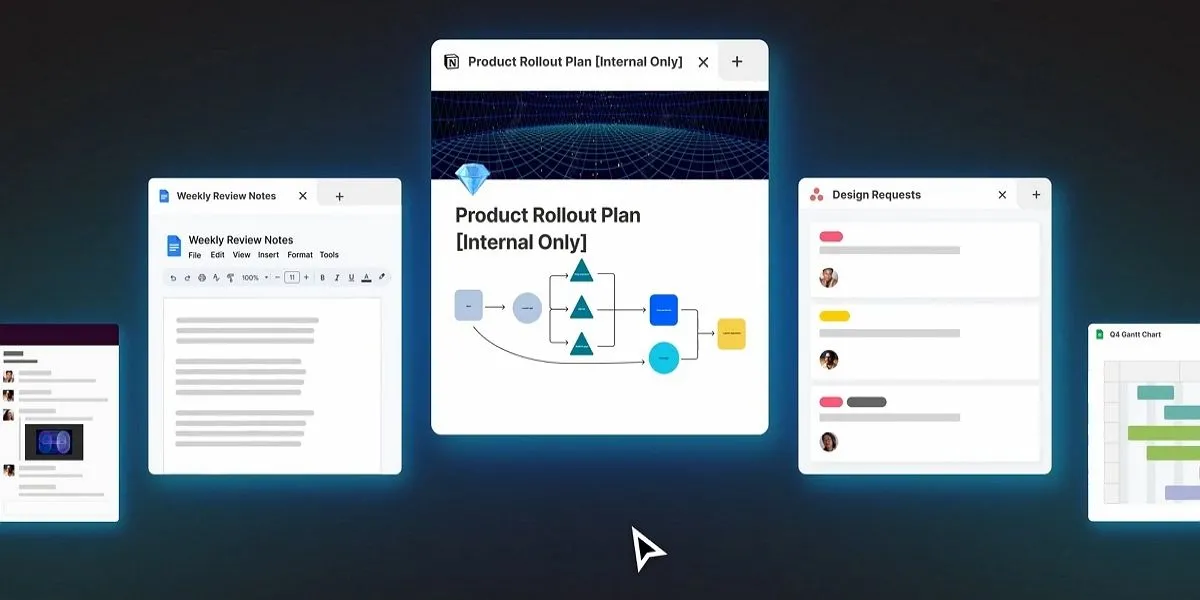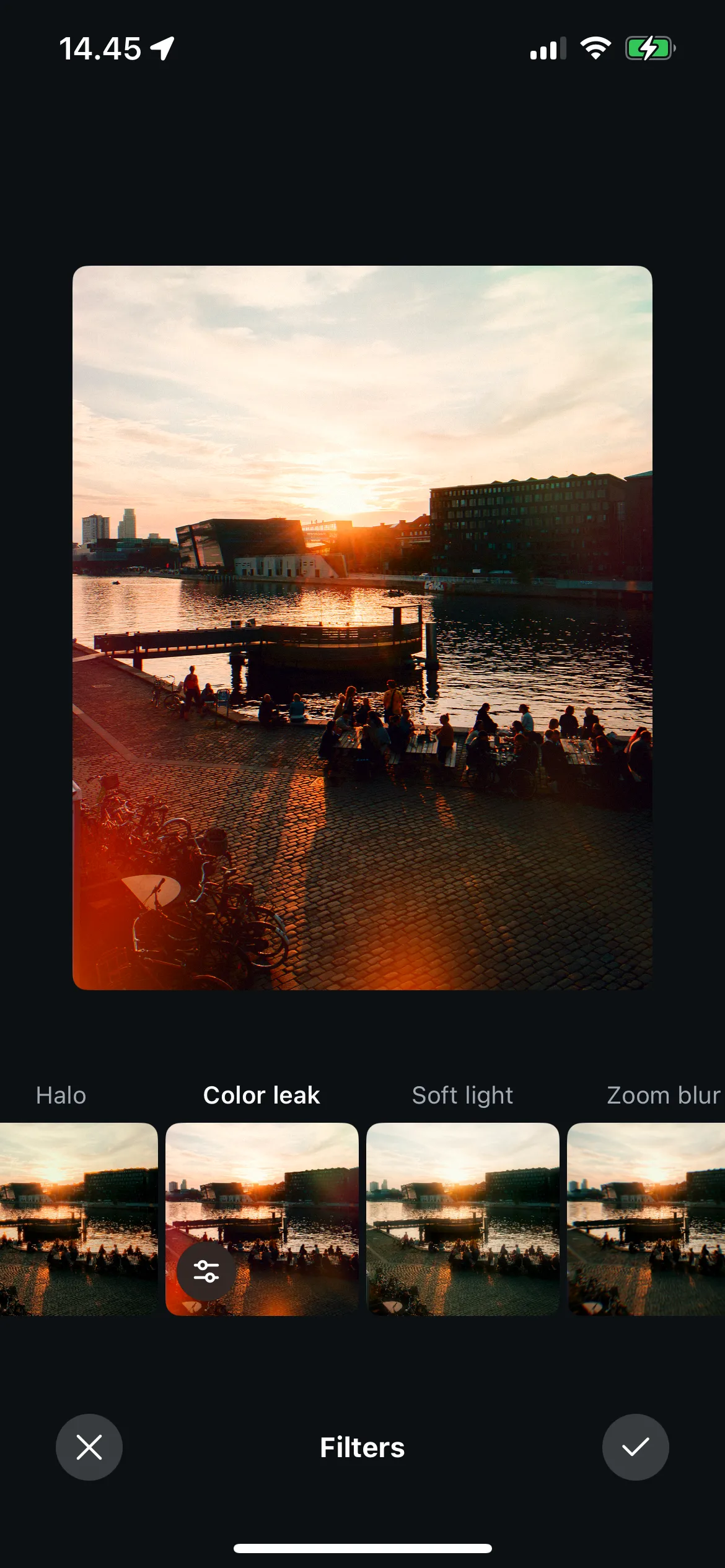Ứng dụng Lời nhắc (Reminders) của Apple là một công cụ vững chắc giúp người dùng duy trì sự sắp xếp, nhưng việc thêm các nhiệm vụ đôi khi có cảm giác chậm chạp hơn mức cần thiết. Nếu không có phím tắt nhập nhanh, việc nắm bắt các ý tưởng ngay lập tức có thể gây khó chịu—đặc biệt khi chúng biến mất trước khi bạn kịp gõ. May mắn thay, một số giải pháp thông minh có thể khắc phục điều này, giúp bạn tối ưu hóa quy trình làm việc và đảm bảo không bỏ lỡ bất kỳ ghi chú quan trọng nào. Từ việc sử dụng trợ lý giọng nói đến thiết lập phím tắt tùy chỉnh và tích hợp với các ứng dụng khác, bài viết này sẽ hướng dẫn bạn những phương pháp hiệu quả nhất để biến Lời nhắc thành một hệ thống ghi chú nhanh chóng và đáng tin cậy trên máy Mac của bạn.
1. Sử Dụng Siri Để Ghi Lại Nhiệm Vụ Rảnh Tay
Khi nói đến tốc độ, điều gì nhanh hơn một phím tắt bàn phím? Đó chính là sử dụng giọng nói của bạn. Siri là một công cụ thường bị bỏ qua để nhanh chóng thêm các nhiệm vụ hoặc ý tưởng vào ứng dụng Lời nhắc. Nếu bạn chưa từng sử dụng Siri với Lời nhắc, bạn đã bỏ lỡ một trong những cách nhanh nhất để nắm bắt những suy nghĩ hoặc ý tưởng thoáng qua ngay khi chúng xuất hiện trong đầu—không cần gõ phím.
Với sự ra mắt của Apple Intelligence, Siri đã trở nên mạnh mẽ hơn, cung cấp khả năng hiểu ngôn ngữ và nhận thức ngữ cảnh tốt hơn. Điều này có nghĩa là Siri giờ đây có thể diễn giải các yêu cầu của bạn một cách chính xác hơn, giúp việc thêm lời nhắc trở nên mượt mà và trực quan hơn bao giờ hết.
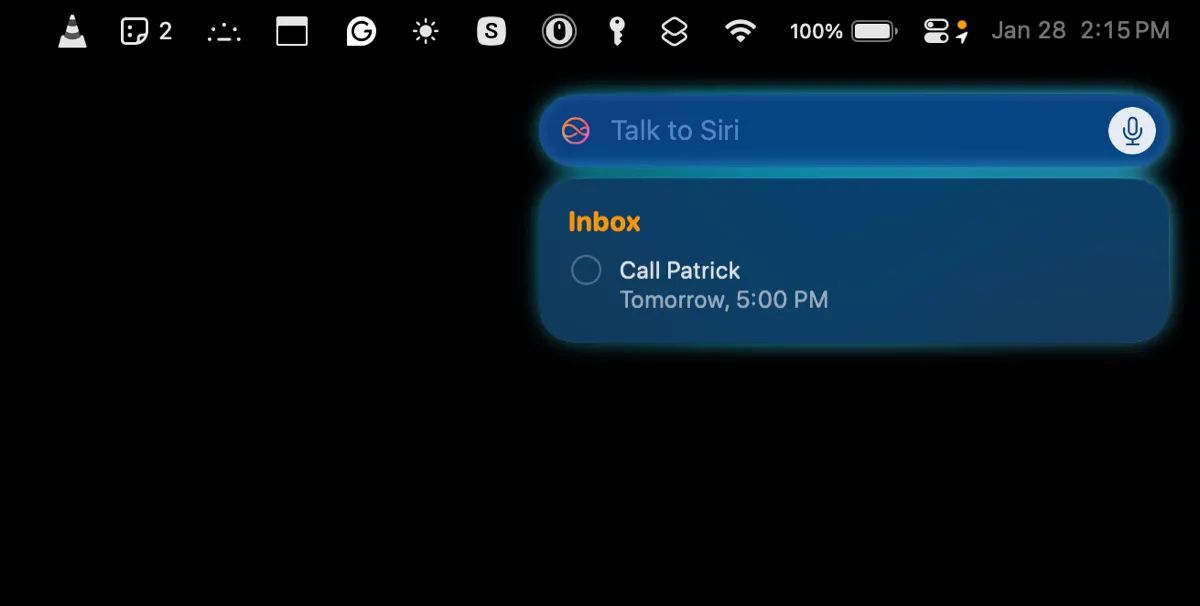 Sử dụng Siri để thêm các nhiệm vụ và ghi chú nhanh vào ứng dụng Lời nhắc (Reminders) trên Mac, thể hiện khả năng điều khiển bằng giọng nói.
Sử dụng Siri để thêm các nhiệm vụ và ghi chú nhanh vào ứng dụng Lời nhắc (Reminders) trên Mac, thể hiện khả năng điều khiển bằng giọng nói.
Dưới đây là một vài ví dụ về cách bạn có thể sử dụng Siri để thêm nhiệm vụ vào ứng dụng Lời nhắc:
- “Siri, nhắc tôi gọi cho An khi tôi về nhà.”
- “Siri, thêm ‘Mua trứng’ vào danh sách Mua sắm của tôi.”
- “Siri, nhắc tôi gọi cho nhóm vào sáng mai.”
- “Siri, nhắc tôi sạc điện thoại khi tôi về nhà.”
2. Thiết Lập Phím Tắt Nhập Nhanh Cho Lời Nhắc Bằng Ứng Dụng Phím Tắt (Shortcuts)
Nếu bạn thích gõ phím hơn là dùng lệnh thoại để ghi lại nhiệm vụ nhanh chóng, bạn có thể sử dụng ứng dụng Phím tắt (Shortcuts) dành cho macOS để thiết lập một phím tắt bàn phím tùy chỉnh. Điều này cho phép bạn mở Lời nhắc và thêm nhiệm vụ chỉ với vài cú nhấp chuột hoặc một tổ hợp phím nhanh.
Để thiết lập phím tắt bàn phím cho việc nhập nhanh vào Lời nhắc bằng ứng dụng Phím tắt trên macOS, hãy bắt đầu bằng cách khởi chạy ứng dụng Phím tắt. Cách dễ nhất để làm điều này là nhấn tổ hợp phím Command (⌘) + Space để mở Spotlight Search, gõ Shortcuts và nhấn phím Return.
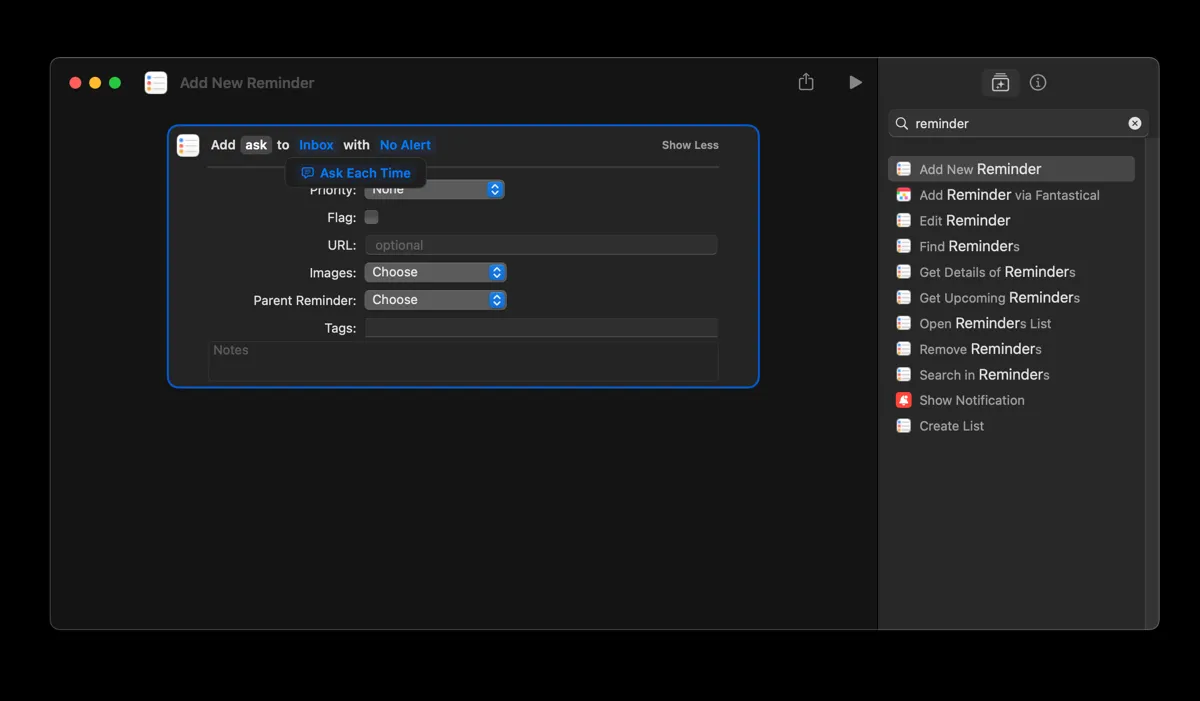 Giao diện ứng dụng Phím tắt (Shortcuts) trên macOS, minh họa việc tạo một hành động "Thêm Lời nhắc Mới" để nhập nhanh.
Giao diện ứng dụng Phím tắt (Shortcuts) trên macOS, minh họa việc tạo một hành động "Thêm Lời nhắc Mới" để nhập nhanh.
Nhấp vào nút + ở thanh trên cùng để tạo một phím tắt mới. Tìm kiếm Reminders (hoặc Lời nhắc) bằng thanh tìm kiếm ở góc trên cùng bên phải màn hình, sau đó nhấp đúp vào hành động Add New Reminder (Thêm Lời nhắc Mới).
Bây giờ, hãy tùy chỉnh hành động lời nhắc. Nhấp vào nút Show More (Hiện thêm) bên cạnh hành động để hiển thị các tùy chọn khác. Sau đó, nhấp vào trường nhập liệu bên cạnh Add (Thêm), bắt đầu gõ ask và chọn tùy chọn Ask Each Time (Hỏi mỗi lần). Nếu bạn chỉ muốn nhanh chóng ghi lại nhiệm vụ để sắp xếp sau, bạn có thể để trống các trường khác.
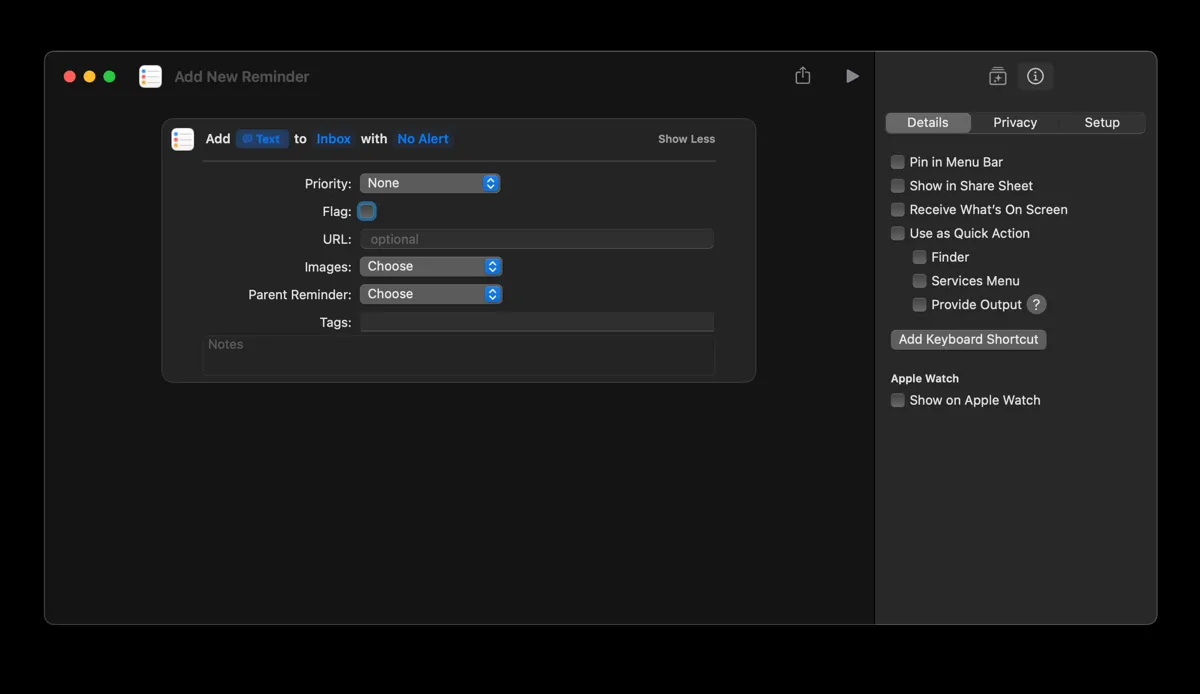 Menu cài đặt trong ứng dụng Phím tắt (Shortcuts), hiển thị các tùy chọn cấu hình phím tắt bàn phím và ghim vào thanh Menu Bar cho lời nhắc nhanh.
Menu cài đặt trong ứng dụng Phím tắt (Shortcuts), hiển thị các tùy chọn cấu hình phím tắt bàn phím và ghim vào thanh Menu Bar cho lời nhắc nhanh.
Cuối cùng, đặt một phím tắt bàn phím. Nhấp vào biểu tượng i (thông tin) ở góc trên cùng bên phải của cửa sổ Phím tắt, chọn Add Keyboard Shortcut (Thêm Phím tắt Bàn phím), và nhập tổ hợp phím ưa thích của bạn, ví dụ: ⌥⌘R.
Bật tùy chọn Pin in Menu Bar (Ghim vào Thanh Menu) trong cùng menu cài đặt. Điều này đặt phím tắt vào thanh menu của Mac, cho phép bạn truy cập nó chỉ bằng một cú nhấp chuột ngay cả khi bạn không nhớ tổ hợp phím.
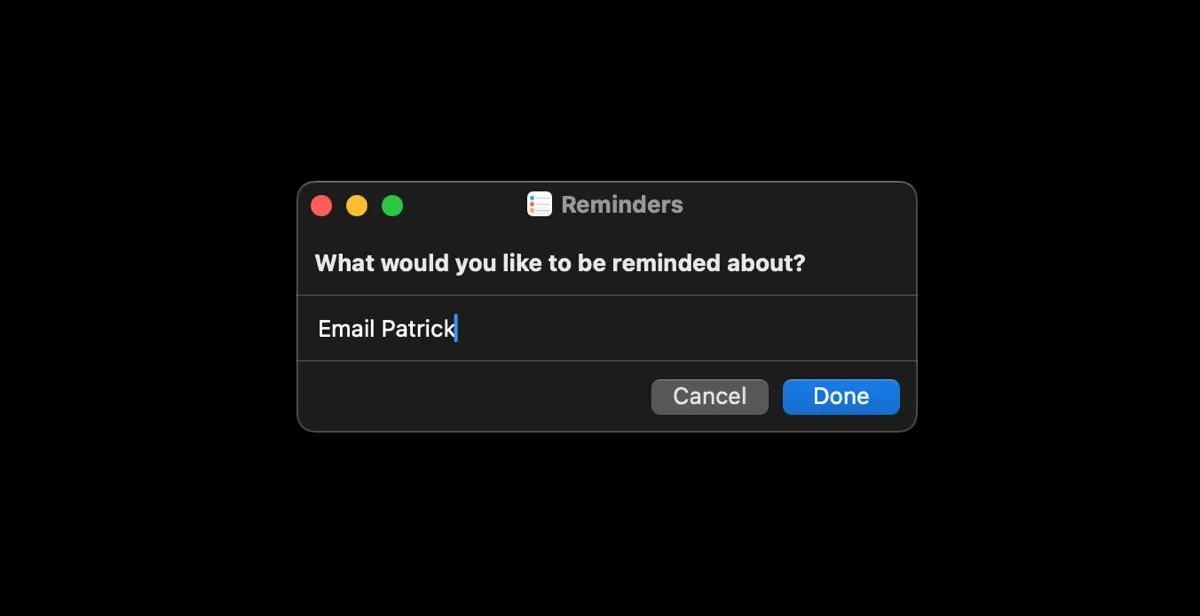 Cửa sổ nhập lời nhắc nhanh xuất hiện sau khi kích hoạt phím tắt tùy chỉnh được tạo bằng ứng dụng Phím tắt (Shortcuts) trên Mac.
Cửa sổ nhập lời nhắc nhanh xuất hiện sau khi kích hoạt phím tắt tùy chỉnh được tạo bằng ứng dụng Phím tắt (Shortcuts) trên Mac.
Cuối cùng, nhấp vào biểu tượng Shortcut (Phím tắt) ở góc trên cùng bên trái để chọn một biểu tượng và màu sắc cho hành động này. Đóng cửa sổ Phím tắt để thử phím tắt bàn phím mới của bạn. Thao tác này sẽ ngay lập tức mở một cửa sổ Lời nhắc mới nơi bạn có thể nhanh chóng gõ và lưu các nhiệm vụ của mình.
3. Dùng Widget Lời Nhắc Để Truy Cập Nhiệm Vụ Nhanh Chóng
Mặc dù phím tắt tùy chỉnh là một cách tuyệt vời để ghi lại nhiệm vụ nhanh chóng, đôi khi một phím tắt trực quan cũng có thể hữu ích không kém. Thêm các widget vào Mac là một cách tuyệt vời để làm điều này. Widget Lời nhắc cho phép bạn xem nhanh các nhiệm vụ sắp tới và thêm nhiệm vụ mới chỉ với ít cú nhấp chuột hơn. Nó cũng hữu ích nếu bạn muốn giữ các việc cần làm luôn hiển thị khi sử dụng Mac.
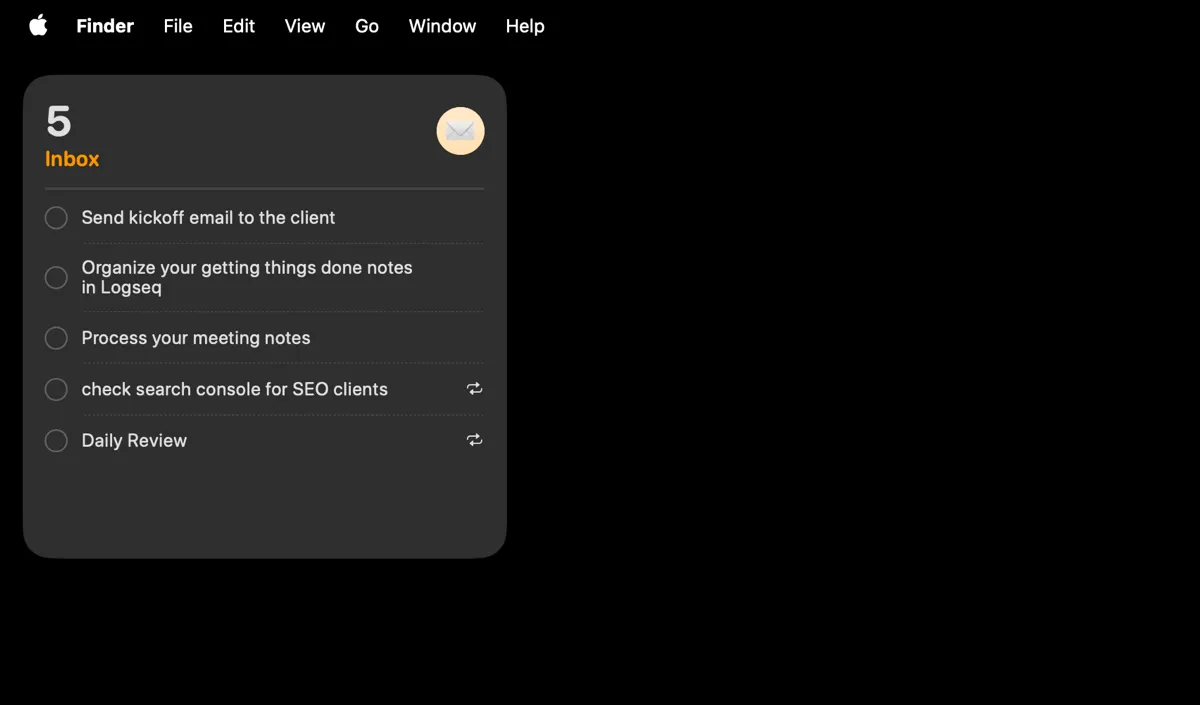 Widget Lời nhắc (Reminders) hiển thị trên màn hình nền macOS, cho phép xem nhanh và thêm nhiệm vụ mới trực tiếp từ desktop.
Widget Lời nhắc (Reminders) hiển thị trên màn hình nền macOS, cho phép xem nhanh và thêm nhiệm vụ mới trực tiếp từ desktop.
Dưới đây là cách thêm widget Lời nhắc vào màn hình nền Mac của bạn:
- Control-click (hoặc nhấp chuột phải) vào bất kỳ đâu trên màn hình nền và chọn Edit Widgets (Sửa Widget).
- Thao tác này sẽ mở Widget Gallery (Thư viện Widget), hiển thị tất cả các widget có sẵn cho các ứng dụng của bạn. Sử dụng thanh tìm kiếm ở đầu Widget Gallery và gõ Reminders để tìm widget.
- Bạn sẽ thấy các tùy chọn widget khác nhau cho Lời nhắc, mỗi tùy chọn hiển thị nhiệm vụ với các kích cỡ và bố cục đa dạng. Chọn kích thước phù hợp nhất với quy trình làm việc của bạn.
- Kéo widget đến vị trí bạn muốn nó xuất hiện trên màn hình nền của mình.
Bạn có thể sử dụng các widget Lời nhắc để xem và đánh dấu các nhiệm vụ đã hoàn thành. Ngoài ra, bạn cũng có thể thêm các mục mới bằng cách nhấp vào widget để mở ứng dụng Lời nhắc chính.
4. Chia Sẻ Mục Từ Các Ứng Dụng Hỗ Trợ Khác Sang Lời Nhắc
Một trong những lý do khiến ứng dụng Lời nhắc trở thành ứng dụng danh sách việc cần làm yêu thích của nhiều người là vì nó tích hợp liền mạch với các ứng dụng khác trên máy Mac. Dù bạn đang duyệt một trang web trong Safari, đọc email trong ứng dụng Mail, hay xem lại các trích dẫn yêu thích trong ứng dụng Ghi chú (Notes), bạn đều có thể nhanh chóng tạo một lời nhắc cho mục đó mà không cần phải chuyển sang ứng dụng Lời nhắc.
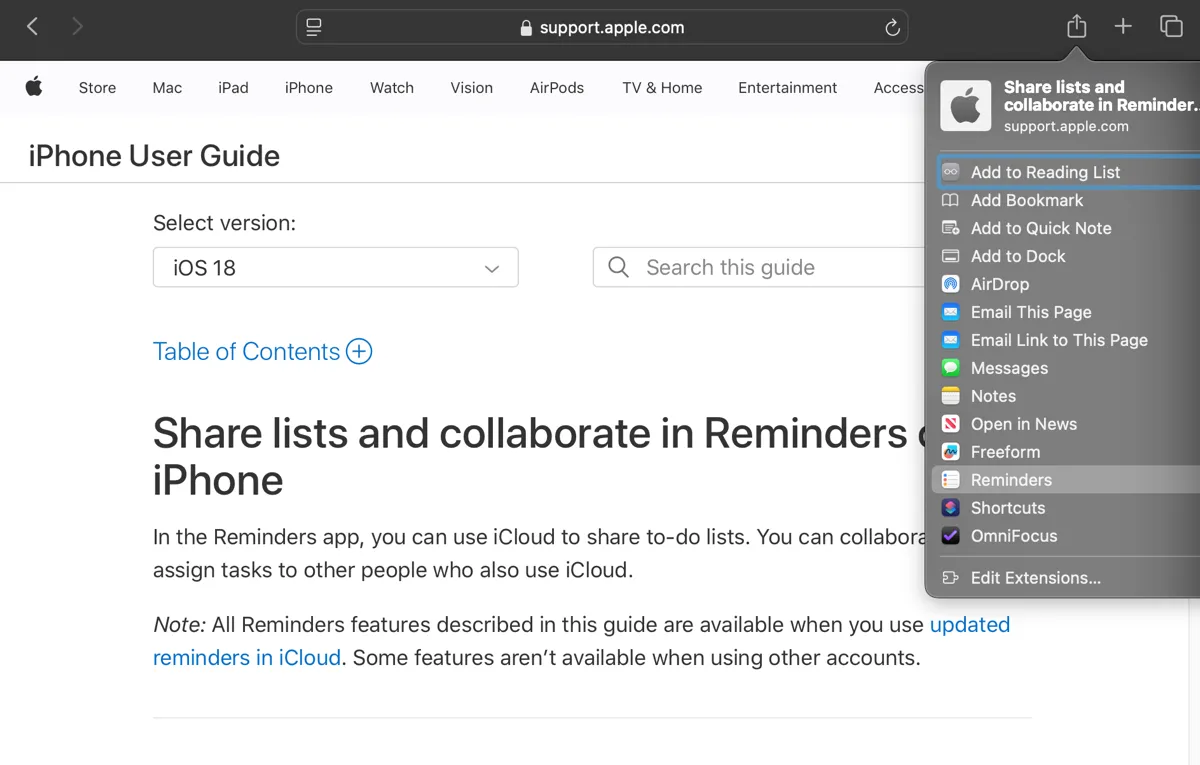 Màn hình chia sẻ trong trình duyệt Safari trên Mac, cho thấy tùy chọn "Lời nhắc" để nhanh chóng lưu trang web làm nhiệm vụ.
Màn hình chia sẻ trong trình duyệt Safari trên Mac, cho thấy tùy chọn "Lời nhắc" để nhanh chóng lưu trang web làm nhiệm vụ.
Dưới đây là cách nhanh chóng thêm lời nhắc trực tiếp từ các ứng dụng được hỗ trợ:
- Chọn mục bạn muốn ghi nhớ khi đang sử dụng một ứng dụng được hỗ trợ. Ví dụ: một trang web trong Safari, một ghi chú cụ thể trong ứng dụng Ghi chú, hoặc một email trong ứng dụng Mail.
- Nhấp vào nút Share (Chia sẻ) trên thanh công cụ của ứng dụng và chọn Reminders (Lời nhắc) từ menu.
- Một cửa sổ bật lên sẽ xuất hiện. Tùy chỉnh nó theo ý muốn của bạn và nhấp vào Add (Thêm) để lưu lời nhắc.
Trong ứng dụng Lời nhắc, bạn có thể tìm thấy mục trong danh sách và nhấp vào biểu tượng ứng dụng hoặc nhấp đúp (hoặc control-click) vào liên kết để mở nó trong ứng dụng gốc.
5. Cài Đặt Ứng Dụng Reminders MenuBar Để Truy Cập Ngay Lập Tức
Nếu bạn muốn một cách nhanh hơn để tương tác với Lời nhắc, ứng dụng Reminders MenuBar là một bổ sung tuyệt vời cho quy trình làm việc của bạn. Công cụ của bên thứ ba này thêm một biểu tượng Lời nhắc vào thanh menu của Mac, cung cấp cho bạn quyền truy cập tức thì vào các nhiệm vụ và danh sách của mình mà không cần mở ứng dụng Lời nhắc.
Thậm chí tốt hơn, nó cho phép bạn tạo một phím tắt bàn phím toàn hệ thống để nhập nhiệm vụ nhanh chóng, giúp việc sắp xếp công việc trở nên dễ dàng hơn bao giờ hết. Dưới đây là cách thiết lập và sử dụng ứng dụng Reminders MenuBar:
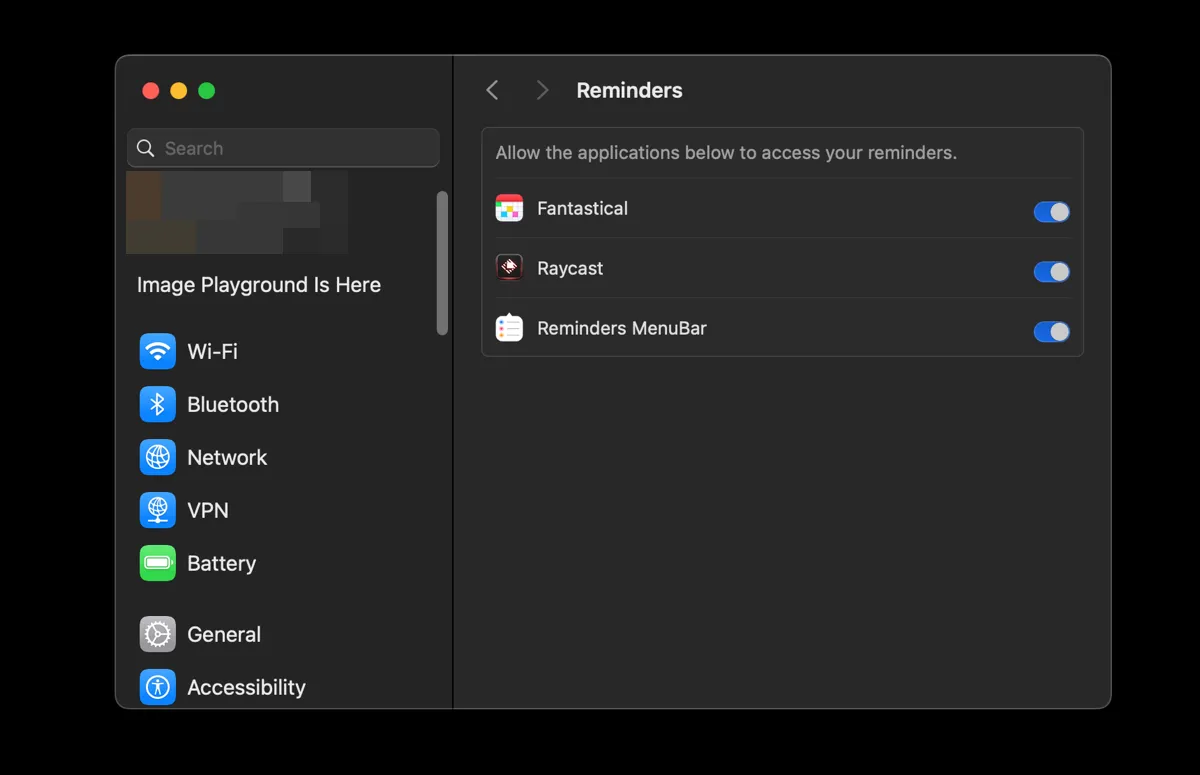 Cài đặt hệ thống macOS, hiển thị tùy chọn cấp quyền truy cập cho ứng dụng Reminders MenuBar để hiển thị lời nhắc trên thanh menu.
Cài đặt hệ thống macOS, hiển thị tùy chọn cấp quyền truy cập cho ứng dụng Reminders MenuBar để hiển thị lời nhắc trên thanh menu.
Truy cập trang GitHub của Reminders MenuBar để tải xuống. Giải nén kho lưu trữ zip, sau đó kéo Reminders MenuBar vào thư mục Applications (Ứng dụng) để dễ dàng truy cập. Khởi chạy ứng dụng, cấp quyền truy cập cho Lời nhắc thông qua Open System Settings (Mở Cài đặt Hệ thống), và bật công tắc Reminders MenuBar để kích hoạt nó.
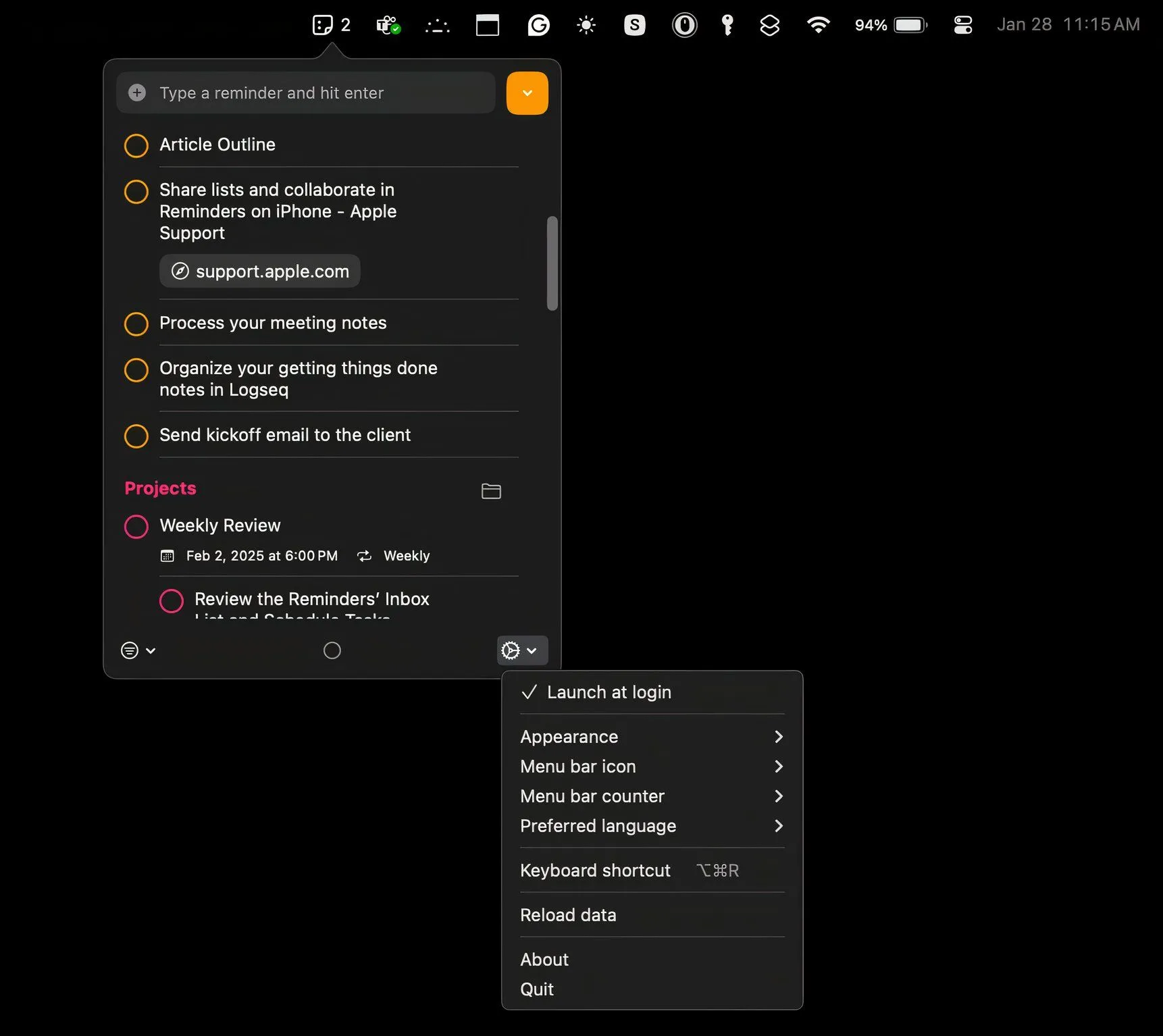 Cửa sổ cài đặt của ứng dụng Reminders MenuBar, nơi người dùng có thể cấu hình khởi chạy khi đăng nhập và đặt phím tắt toàn hệ thống cho lời nhắc.
Cửa sổ cài đặt của ứng dụng Reminders MenuBar, nơi người dùng có thể cấu hình khởi chạy khi đăng nhập và đặt phím tắt toàn hệ thống cho lời nhắc.
Bạn sẽ thấy một biểu tượng Lời nhắc trong thanh menu của Mac. Nhấp vào biểu tượng để hiển thị các nhiệm vụ và danh sách của bạn. Nhấp vào biểu tượng bánh răng Cài đặt trong menu thả xuống của thanh menu để tùy chỉnh ứng dụng. Bật Launch at Login (Khởi chạy khi Đăng nhập) để đảm bảo ứng dụng tự động khởi động mỗi khi bạn bật máy Mac.
Bạn cũng có thể đặt một phím tắt bàn phím toàn hệ thống trong menu Settings (Cài đặt) để nhập nhiệm vụ nhanh chóng. Ví dụ, bạn có thể sử dụng tổ hợp phím Option + Command + R để ngay lập tức ghi lại một nhiệm vụ mới.
Đừng để bất kỳ ý tưởng xuất sắc hay nhiệm vụ quan trọng nào trôi tuột qua kẽ tay. Hãy áp dụng những mẹo và công cụ này để biến ứng dụng Lời nhắc trên Mac của bạn thành một hệ thống thu thập thông tin liền mạch và hiệu quả, giúp bạn quản lý công việc và cuộc sống một cách tối ưu.